w7怎么看隐藏文件 如何在win7系统中显示隐藏文件
更新时间:2024-08-21 15:59:20作者:xtliu
在Windows 7系统中,有时候我们需要查看隐藏文件,但是默认情况下这些文件是不可见的,要想显示隐藏文件,我们可以通过简单的操作来实现。在Windows资源管理器中,点击工具菜单,选择文件夹选项,然后在查看选项卡中找到隐藏文件和文件夹选项,选择显示隐藏的文件、文件夹和驱动器,最后点击应用和确定按钮即可。这样就可以轻松查看隐藏文件了。
方法如下:
1.点左下角“开始”菜单,再点击“计算机”。
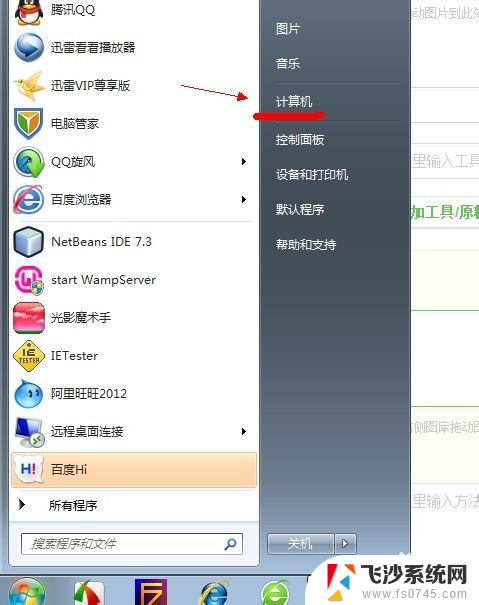
2.点击窗口顶部靠左位置的“组织”菜单,选择其中的“文件夹和搜索选项”。
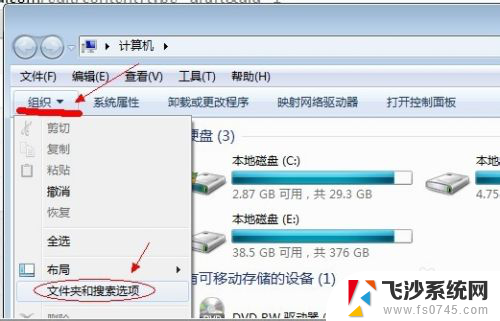
3.在弹出的窗口里点击切换到“查看”选项卡。
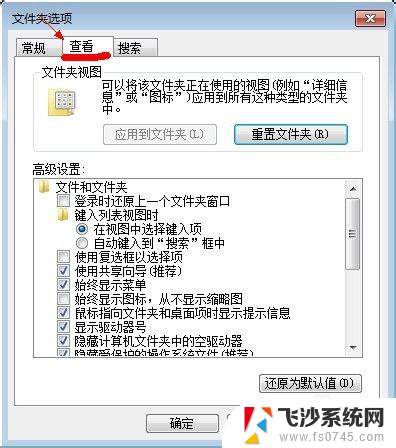
4.在窗口中部位置下拉滚动条,找到“显示隐藏的文件、文件夹或驱动器”。把前面的圈圈选中,然后点击确定。
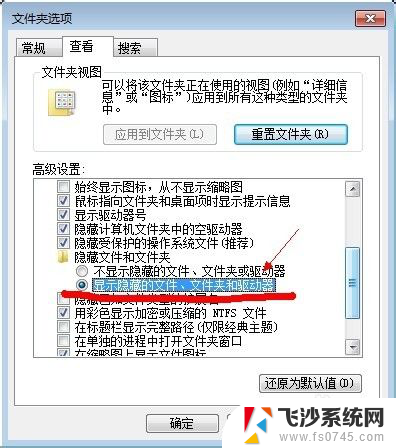
5.这时电脑中的隐藏文件和文件夹就都可以看到了。
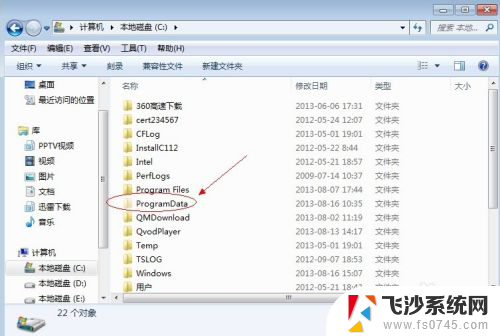
以上就是如何查看隐藏文件的全部内容的方法,如果您遇到这种情况,可以按照以上小编的方法来解决,希望这对大家有所帮助。
w7怎么看隐藏文件 如何在win7系统中显示隐藏文件相关教程
-
 win7 显示隐藏文件 win7系统如何显示隐藏的文件和文件夹
win7 显示隐藏文件 win7系统如何显示隐藏的文件和文件夹2023-10-15
-
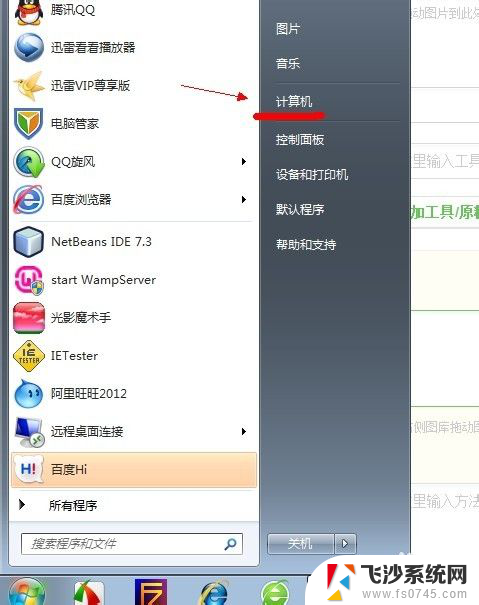 w7显示隐藏文件 win7系统如何显示隐藏的文件夹和文件
w7显示隐藏文件 win7系统如何显示隐藏的文件夹和文件2023-12-29
-
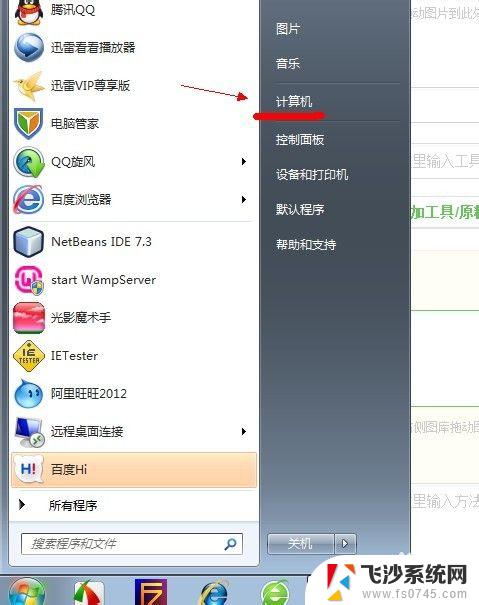 win7怎样查看隐藏文件夹 win7系统如何找到隐藏的文件
win7怎样查看隐藏文件夹 win7系统如何找到隐藏的文件2023-10-26
-
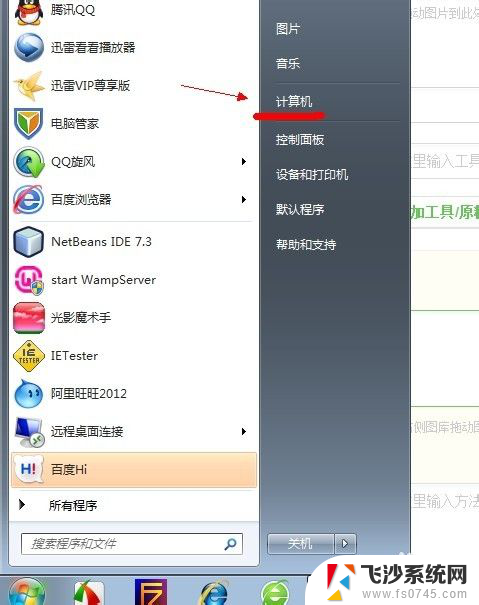 win7隐藏文件怎么找出来 win7系统显示隐藏文件的方法
win7隐藏文件怎么找出来 win7系统显示隐藏文件的方法2024-04-15
- windows7隐藏文件 win7系统如何显示隐藏的文件夹
- win7怎么查找隐藏文件 win7系统如何找回隐藏的文件
- win7文件夹里怎么显示隐藏的文件 win7系统隐藏文件显示设置
- win7如何取消隐藏文件夹 win7系统如何显示隐藏的文件夹
- win7电脑怎搜索电脑的隐藏文件 win7系统如何找回隐藏的文件
- windows7显示扩展名 Win7如何隐藏或显示文件扩展名
- win7耳机插在电脑上还是外放 win7耳机插上外放有声音怎么办
- 电脑window7怎么连接wifi Win7怎么连接WiFi网络
- 电脑连不上网有个黄色感叹号 Win7连不上网出现黄色感叹号怎么处理
- windows7桌面图标消失怎么办 win7桌面上我的电脑图标不见了怎么办
- 电脑中怎样把游戏彻底删除,win 7 win7自带游戏删除方法
- windows7网络连接不上 win7网络连接无法使用怎么办
win7系统教程推荐
- 1 win7电脑之间怎么共享文件 WIN7共享文件给其他电脑步骤
- 2 w7图标大小怎么设置在哪里 win7如何调整桌面图标大小
- 3 win7扩展屏不显示任务栏 win7双显示器如何显示相同任务栏
- 4 win7自带键盘怎么打开 win7内置键盘如何打开
- 5 win8快速换成win7系统 联想电脑win8换win7图文教程
- 6 win7笔记本没有wifi连接功能 win7无线网络连接无法连接
- 7 windows图标字体颜色 Win7/8桌面图标字体颜色改变技巧
- 8 win7代码0×0000050 win7系统蓝屏代码0x00000050解决步骤
- 9 windows 如何切换windows 系统版本 电脑怎么切换到win7系统
- 10 怎么激活windows 7系统 win7激活后出现黑屏怎么处理